Windows 10: n avulla voimme sanoa, että Microsoft on palannut raiteilleen. Useilla uusilla ominaisuuksilla se on täydellinen. Internet Explorerin heikentyneen suorituskyvyn jälkeen ihmiset alkoivat siirtyä Chromeen ja Firefoxiin. Mutta nyt, kun Microsoft Edge otetaan käyttöön, ihmiset löytävät sen varmasti nopeammin ja tyylikkäämmästi kuin Chromea ja muita. Se on yhteensopiva useimpien verkkosivustojen kanssa. Se on odottamaton muutos Microsoftilta, joka varmasti tuhoaa muiden selainten perustan. Tämä on asetettu oletusselaimeksi, ja löydät sen varmasti mielenkiintoiselta, tyylikkäältä ja nopealta.
Jos olet miettinyt käyttää kirjanmerkit aseta selaimeesi, kuten Chrome, IE tai Firefox, äskettäin kehitettyyn Microsoft Edgeen, joka on nyt saatavana Windows 10, autamme sinua tuomaan kirjanmerkkisi ja suosikkisi aiemmin käytetyistä selaimet. Jos oletusselaimesi on asennettu tällä hetkellä Windows 10: een ja haluat siirtyä Microsoft Edgeen, kirjanmerkkien tuonti on melko yksinkertaista. Vaikka Edge ei tue HTML-tiedostoja, se tuo kirjanmerkit helposti Chromesta ja IE: stä vakioselaimina. Joten, jos sinulla on muita selaimia, kuten Firefox tai Opera, on ensin siirrettävä nämä kirjanmerkit Chromeen tai IE: hen. Ja sitten voit noudattaa samaa menettelyä kuin alla on tuotu kirjanmerkit niistä
Reuna.Menettely kirjanmerkkien tuomiseksi Chrome / Internet Explorerista
Käynnistä Microsoft Edge. Napsauta kolmea pistettä oikeassa reunassa. Kun napsautat sitä, avautuu alivalikko, josta löydät Asetukset. Jatka napsauttamalla sitä.

Asetuksista löydät "Tuo suosikit toisesta selaimesta". Napsauta tätä jatkaaksesi.
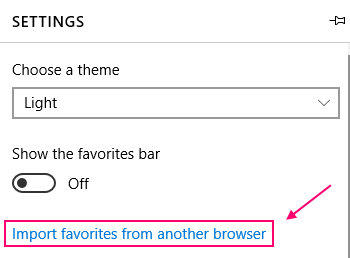
Sinulla on kaksi vaihtoehtoa tuoda Internet Explorerista ja Chrome: sta. Voit tuoda valitsemalla selaimen vastaavan valintaruudun, josta haluat tuoda.

Napsauta Tuo ja odota muutama sekunti. Tuodut kirjanmerkit näkyvät SIVUSTON SUOSIKIT -ruudussa Edge. Voit avata ne tarkastettavaksi.
Huomaa, että voit myös tuoda viedyt tiedostot suosikkiselaimestasi Microsoft Edgeen napsauttamalla Tuo tiedostosta.
Suosikkipalkin katselemiseksi sinun tarvitsee vain siirtyä Asetuksiin ja merkitä “Näytä suosikkipalkki” PÄÄLLE.

Tällä hetkellä Edge ei tue kirjanmerkkien tuontia muista selaimista kuin Chrome ja Internet Explorer. Edge ei hyväksy HTML-tiedostojen tuontia. Toisin sanoen voit edetä muuntamalla ensin selaimesi kirjanmerkit HTML-tiedostoksi, mutta seuraava askel on tuoda nämä tiedostot Edgeen, mikä ei ole nyt mahdollista.
Vaihtoehtoinen menetelmä - kirjanmerkkien tuominen Firefoxista / Operasta tai muusta selaimesta viemällä tiedosto.
Voit tehdä ensin tuoda kirjanmerkkisi Firefoxista / operasta tai mistä tahansa muusta selaimesta tavallisiin selaimiin, kuten Chrome tai IE. Sitten voit tuoda tuodut kirjanmerkit Chrome / IE: stä Edgeen yllä kuvatulla tavalla.
Avaa ensin kirjasto. Voit avata kirjaston Firefoxissa kirjoittamalla pikanäppäimet "ctrl + shift + B".

Näet "Tuo ja varmuuskopioi" -painikkeen. Napsauta sitä avataksesi "Vie kirjanmerkit HTML-muotoon ...".
Tallenna nämä kirjanmerkit HTML-tiedostona

Tuo nämä kirjanmerkit Chromeen / IE: hen. Sitten voit edetä kuten yllä.
Jos haluat tuoda nämä kirjanmerkit kromiin, napsauta vain kolmea vaakaviivaa kromi-ikkunan oikeassa yläkulmassa.
Napsauta sitten Kirjanmerkit -> Tuo kirjanmerkit ja asetukset.
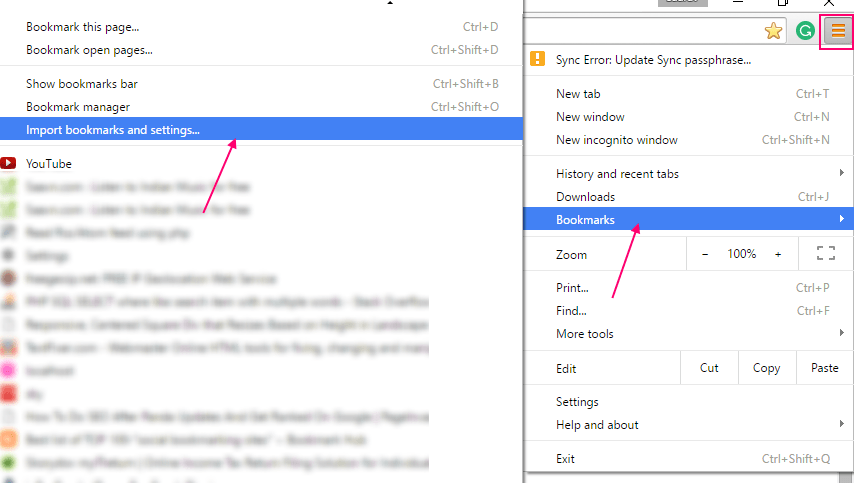
Sitten lopuksi tuo suoraan Firefoxista tai tuo ladatun HTML-tiedoston kautta.
Edge on tehokas selain, jolla on parempi web-kokemus kuin muilla käytettävissä olevilla selaimilla. Microsoft nähdään päivittävän Edgeä parantamaan selainta ja lisäämään paljon muita ominaisuuksia. Se voi myös lisätä muita selaimia kirjanmerkkien tuontiluetteloon. Odottakaamme uusia päivityksiä. Harjoittele siihen asti kuten yllä ...
Toivottavasti pidit siitä hyödyllisenä.
